| 如何在windows11上运行安卓APP,保姆级安装攻略(附福利) | 您所在的位置:网站首页 › 阳台滴水槽图片 › 如何在windows11上运行安卓APP,保姆级安装攻略(附福利) |
如何在windows11上运行安卓APP,保姆级安装攻略(附福利)
|
自打听说windows11支持运行安卓app以后小编就一直碎碎念安装win11,苹果的M1笔记本已经开始支持IOS的APP了,看来在pc电脑上运行安卓版本的app也为时不远了。 据微软官方声明win11将在2021年11月开始一直到2022年5月份陆续为windows10正版用户更新。可是小编一直没能收到win11更新推送,简直每天要刷好几遍系统更新,可是该来的她却一直不来。直到那一天…… Windows11安装篇这天,听说公司的程序员大神安装了win11,小编屁颠儿的跑去取经(*^▽^*)。 “大神,你的主板开启TPM2.0了吗? 你的CPU是多于两个核心吗 (⊙▽⊙)? ……” 大神还在慢慢的排查各种前提条件的时候,小编已经一脑门子黑线逃跑了。 你说让我怎么回答,大神虽然说的也是汉语,但是有一半的内容我完全get不到他的中心思想。  好在经过一番讨论,小编已然明白,要想把win11娶回来,还需要准备若干彩礼。具体要怎么准备,大神是不敢再去招惹了,只好去问度娘,这才慢慢了解到,需要修改电脑的BIOS。大部分笔记本启动时候要按键,在里面找到主板芯片组相关的TPM2.0开启。最近两年的新款笔记本都已经开启了这个选项,如果你也是和小编一样迟迟等不到win11的升级推送的话,建议去BIOS里看看关于这项的选项是不是默认关闭了。赶紧调整好后,接下来就是漫长的等待了,不过这次爷有信心,那个在水一方的win伊伊一定可以投入我笔记本的嘴里。 终于在某天,百无聊赖的习惯性点击系统升级按钮时候,发现了靓丽的win11推送升级邀请。于是下载,自动安装,重启,终于俘获了win11的芳心。不过这不是本文的重点,重点还在后头。  Win11安卓子系统安装之一 Win11安卓子系统安装之一我要在win11上运行安卓程序。但是经过一番折腾后才发现,这个安卓支持比当时装win11时候更加难搞。 首选要保证win11版本要是http://22000.xxx或者更高,这个好解决,直接系统更新就行了,直到更新成最新版。  然后还得回到BIOS看看有没有开启UEIF和虚拟化。好在小编的笔记本这两项都是默认打开了,如果你有困扰的话,可以在电脑启动时候按F1进入BIOS里面看看这两项是不是都启动了。 在BIOS上启动虚拟化后,还需要在win11上安装Hyper-V虚拟化支持,这个在大部分电脑中默认是不安装的。你需要按照如下的操作把自己的虚拟化给装上 进入设置 → 应用 → 可选功能 → 更多 Windows 功能,找到并勾选开启「Hyper-V」和「虚拟机平台」两个选项,安装完成后会提示重启系统。  这个HyperV虚拟化支持是windows专业版和企业版支持的,如果你跟小编一样用的是windows10的家庭版的话升级也会升级成win11家庭版,那会悲催的在windows功能这里找不到hyper-V。 但实际上微软还是很良心的在系统中内置这些功能,我们可以用一个超级脚本来开启他。 · 打开记事本创建一个文本文件。 · 将以下内容粘贴到文件中: pushd "%~dp0" dir /b %SystemRoot%\servicing\Packages\*Hyper-V*.mum >hv.txt for /f %%i in ('findstr /i . hv.txt 2^>nul') do dism /online /norestart /add-package:"%SystemRoot%\servicing\Packages\%%i" del hv.txt Dism /online /enable-feature /featurename:Microsoft-Hyper-V -All /LimitAccess /ALL pause· 使用名称“hyperV虚拟化安装.bat”保存文件 · 保存后,右键单击该文件并选择 以管理员身份执行。· 需要一段时间。完成后,您必须重新启动计算机。· Hyper-V 已经自动安装了Win11安装子系统安装之二搞定虚拟化支持后,进入下一个奋斗的环节。Win11的安卓支持目前仅仅是测试版本,而且只在北美测试。所以我们需要把电脑的地域换成美国,让电脑以为我们在美国。并不需要更改语言什么的,不用担心切换地域后出现全英文的情况。如下图  小编去windows应用商店搜索安卓子系统,已经能搜索到了,但是还是安装不了。考虑到win11商店还会因为别的什么原因限制安装。所以我们选择从第三方安装windows11安卓子系统的离线版本。 1、打开https://store.rg-adguard.net/ 2、输入: https://www.microsoft.com/en-us/p/windows-subsystem-for-android-with-amazon-appstore/9p3395vx91nr选择fast点击√  选择最后一个下载  3、下载好之后找到文件位置右击复制文件地址  4、右键点击「Windows 开始菜单图标」,点击「Windows 终端 (管理员)」 5、在弹出来的 PowerShell 命令行界面中,输入以下命令: # 安装命令如下:Add-AppxPackage 鼠标点右键会自动粘贴安装包文件路径# 看起来大概是这样的 (示例,请确保你的路径正确):Add-AppxPackage "D:\文件所在的路径\wsa.Msixbundle"# 然后回车开始进行安装 6、安装完成后,可以在Windows开始菜单中找到「Windows Subsystem for Android」的应用图标。  这就终于完成了win11的安卓子系统的安装。他默认是使用亚马逊的安卓应用商店。大家都知道这个应用商店不太好用。小编非常希望能手动安装原生的apk文件。于是一通查询后还真找到了解决办法。 Windows11安卓子系统安装之三在win11安卓子系统安装积木世界apk教程 1、需要点击下载WSA Toolbox,这个可以从windows应用商店直接下载,但是也是要求地域为美国。 https://www.microsoft.com/en-us/p/wsa-toolbox/9ppsp2mkvtgt?activetab=pivot:overviewtab把这个链接复制到浏览器中可以直接跳转到美国商店下载。 2、打开Windows Subsystem for Android打开开发者模式  3、记下上图设置项中显示出来的 WSA 的内部 IP 地址和端口号,如 127.0.0.1:58526 4、打开WSA Toolbox软件输入IP点击使用备用地址即可  5、点击链接下载积木世界https://www.pgyer.com/tgyX 6、下载完成后打开WSA Toolbox选择安装APK点击选择APK找到刚才下载的积木世界APK然后点击安装。    7、安装完成之后点击APP管理可以看到积木世界的APP双击选中之后点击运行APP。  这样就把安卓的apk文件装到了win11 上,他会像其他软件一样在开始菜单生成一个图标,点击就可以执行。 顺便安利一下积木世界是世界上少数可以白嫖积木搭建图纸的app,随着官方不断的更新,这里的积木搭建图纸也是越来越多,而且全部都是免费。如果你手里有大量闲置积木的话,可以找个喜欢的图纸拼个积木玩玩。  厂家良心的使用三维图纸,精致的展示每一步的操作,看不懂可以换个角度,放大缩小多看几遍,相信即便是小编这种积木小白也能自如的拼装几千个积木的设计了。  当小编兴冲冲的找编辑看这个稿子的时候,老编一脸无奈的说,你不知道积木世界有单独发布的pc版本吗。 那个不比这香吗? 香吗? android inside win11他不更香吗? 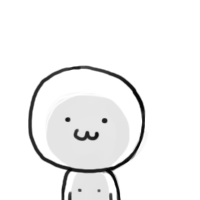
|
【本文地址】